
手机照片转换成电脑壁纸 怎样把照片调整成电脑壁纸大小
发布时间:2024-06-22 12:31:18 来源:三公子游戏网
在如今的数字时代,手机摄影已成为我们生活中不可或缺的一部分,我们经常用手机拍摄美丽的照片,但有时想要将这些照片转换成电脑壁纸却遇到了困难。如何将手机照片调整成适合电脑壁纸的大小,成为了许多人的问题。在本文中我们将分享一些简单的方法来帮助你将手机照片转换成适合电脑壁纸的大小,让你的电脑屏幕焕然一新。
怎样把照片调整成电脑壁纸大小
具体步骤:
1.鼠标在电脑屏幕上右击,菜单点击【显示设置】。
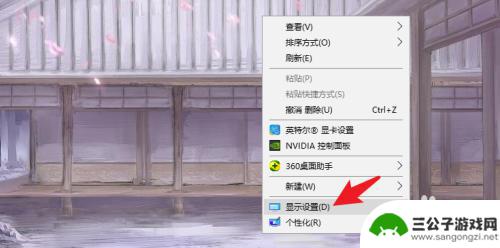
2.在显示列表查看电脑【推荐分辨率】,以1366x768举例。
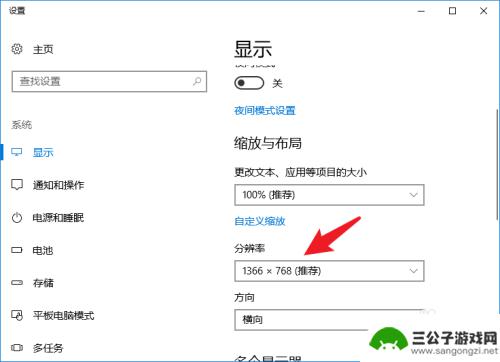
3.鼠标右击照片,点击【属性】。在【详细信息】里查看照片分辨率。
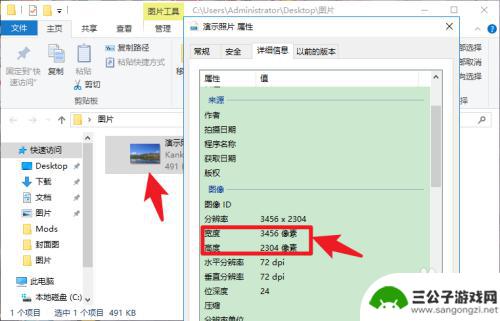
4.用画图工具打开目标照片,点击【重新调整大小】。
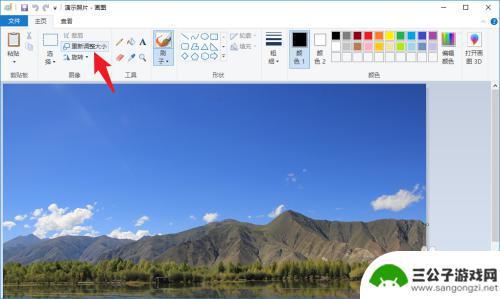
5.将【保持纵横比】前的勾勾去掉。
将照片分辨率(像素)调整为电脑推荐分辨率,点击【确定】。
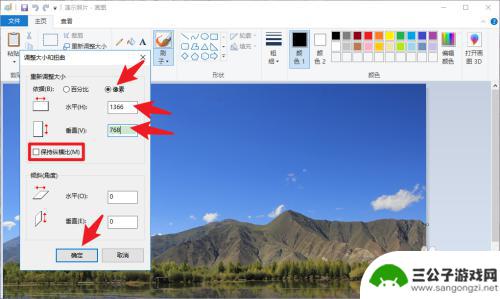
6.点击【保存】按钮,将照片设置为电脑壁纸即可。

以上就是手机照片转换成电脑壁纸的全部内容,碰到同样情况的朋友们赶紧参照小编的方法来处理吧,希望能够对大家有所帮助。
热门游戏
-

如何把照片设置成壁纸 怎么将自己的照片设置为电脑壁纸
在如今这个数字化时代,我们对于电脑的使用已经成为了日常生活中不可或缺的一部分,而作为电脑桌面上最常见的背景,壁纸的设置对于我们的使用体验来说也至关重要。在选择壁纸时,我们往往更...
2024-02-28
-

白底手机壁纸怎么制作 在手机上怎样把蓝底照片变为白底
白底手机壁纸怎么制作,在今天的手机壁纸设计中,白底壁纸成为了一种非常流行的选择,很多人可能会遇到一个问题:如何将原本带有蓝底的照片转化为白底壁纸呢?在手机上进行这样的操作并不复...
2023-10-14
-

苹果手机怎么把相册的图片变成壁纸 苹果手机怎么将相册照片设置为桌面壁纸
苹果手机作为一款备受欢迎的智能手机,拥有许多实用的功能,其中之一就是可以将相册中的照片直接设置为桌面壁纸,通过简单的操作,用户可以根据个人喜好随时更换手机的壁纸,为手机增添一份...
2024-04-23
-
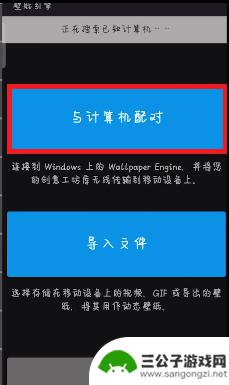
手机如何设置几张壁纸同步 wallpaper手机版怎么同步到电脑
手机已经成为我们生活中必不可少的工具之一,无论是与亲友交流、浏览网页、玩游戏还是拍摄照片,手机都扮演着重要的角色。有时我们可能会希望将手机上的精美壁纸同步到电脑上,以便在更大的...
2024-02-22
-

手机充电设置动态壁纸怎么设置 电脑壁纸如何设置为幻灯片模式
在现代社会中,手机已经成为了我们生活中必不可少的一部分,为了满足人们对手机个性化的需求,手机充电设置动态壁纸的功能应运而生。通过这个功能,我们可以将手机的充电界面变得更加生动有...
2023-12-19
-

图片太大怎么设置壁纸 手机壁纸图片太大怎么办
在现代社会中,手机壁纸已经成为了人们日常生活中不可或缺的一部分,有时我们下载的手机壁纸图片却太大,导致无法正常设置为壁纸。当手机壁纸图片太大时,我们应该怎样处理呢?解决这个问题...
2023-12-13
-

iphone无广告游戏 如何在苹果设备上去除游戏内广告
iPhone已经成为了人们生活中不可或缺的一部分,而游戏更是iPhone用户们的最爱,让人们感到困扰的是,在游戏中频繁出现的广告。这些广告不仅破坏了游戏的体验,还占用了用户宝贵...
2025-02-22
-

手机图片怎么整体缩小尺寸 如何在手机上整体缩小照片
如今手机拍照已经成为我们日常生活中不可或缺的一部分,但有时候我们拍摄的照片尺寸过大,导致占用过多存储空间,甚至传输和分享起来也不方便,那么如何在手机上整体缩小照片尺寸呢?通过简...
2025-02-22














